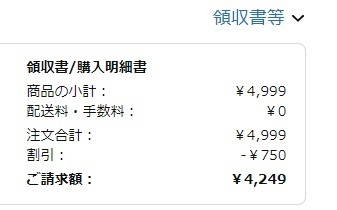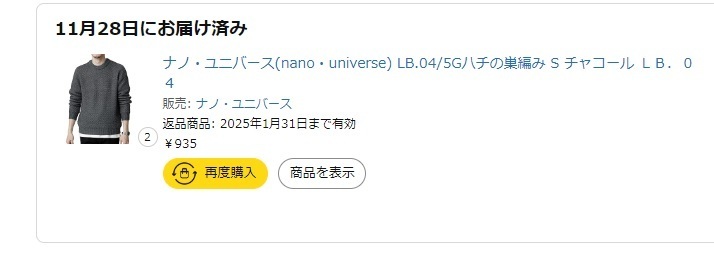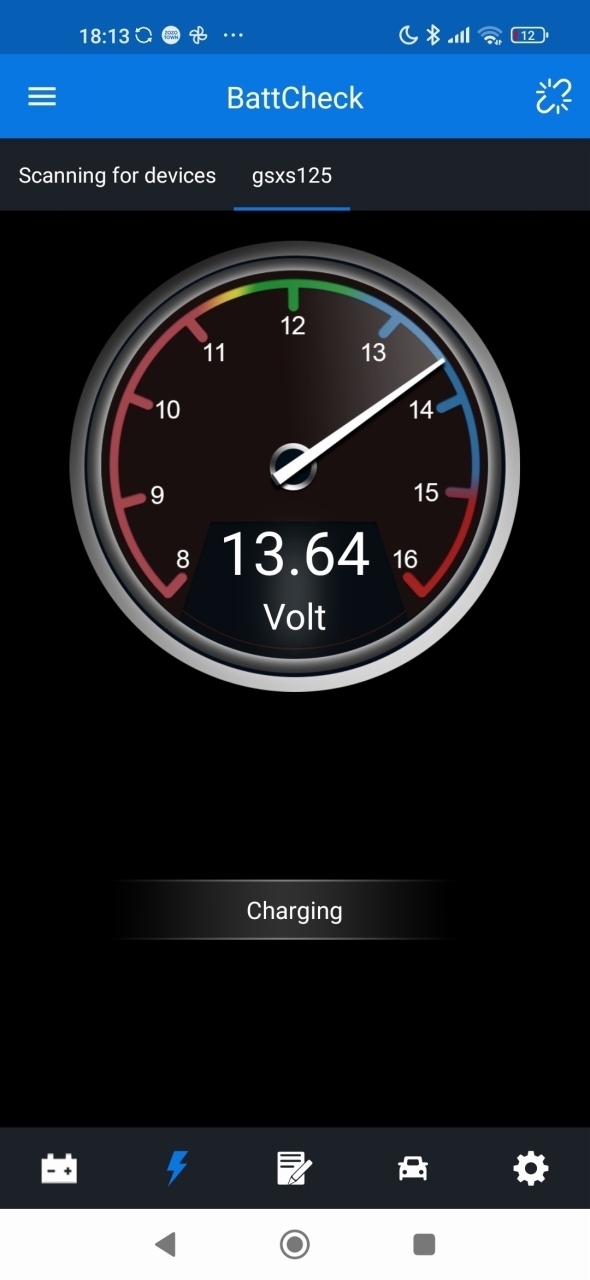2018年04月16日
Xiaomi Mijia 4K アクションカメラが届いた その3 ファームウェアアップデート前編
Xiaomi Mijia 4K アクションカメラが届いた その2 設定編
https://fanblogs.jp/hotrodhigh/archive/362/0
前回はこれです。
前回はXiaomi Mijia 4K アクションカメラの電源を入れ、設定をしました。
今回は、スマホアプリから、ファームウェアアップデートをしていこうと思います。
Xiaomiは、元々がスマホメーカーなので、基本的にスマホ脳といいますか、なんでもスマホを通して操作しようとする思想みたいなものがあります。
YIアクションカメラがモロにそうでしたね。カメラの液晶を省略し、全部スマホで設定・操作という感じでした。
Mijia4Kは、タッチパネルが付いて、それよりは多少後退したものの、アップデートはスマホからです。
SDカードのルートに更新ファイル置いてアップデート、も一応できるようです。
ダウンロードするアプリは、このMI Homeというものです。
なんだかこのアプリ、ログインしたりどーたらというのがあるようですが、私はXiaomiのスマホ、RedmiNote4Xを使っており、
 | 新品価格 |
既にXiaomiのMiアカウントにログインしてる状態なので、アプリのログインもMiアカウントで自動的にやってるようで、特に何もしたことはないので、そのへんがよくわからないところがあります。
アプリのインストールが済み、起動しますと・・・
ここからの操作は、
解説 : Sjcam SJ7 Star と Xiaomi Mijia 4kのファームウエア更新の仕方
https://platinum-gadgets.net/2018/01/22/sjcam-sj7-and-xiaomi-mijia-4k-firmware-update/
ここを参考にさせてもらいました。
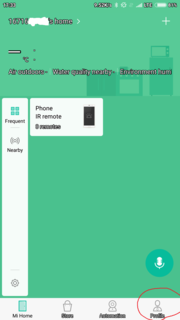
アプリを起動するとこんな画面になります。
右下のProfileをタップし・・・
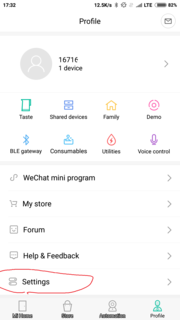
この画面になります。
Settingをタップし、設定画面に入ります。
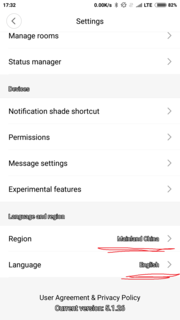
そして下の方にある、RegionとLanguageをこの状態にします。
最新ファームウェアは中国国内に先に配布され(新バージョンの実験台とも言えます)、表示はなんとなく読める気がするけど読めない中国語ではなく、英語で表示されます。
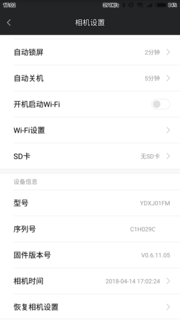
具体的には、こういう状態になるのを防ぎます。
なんかこう、わかったようなわからないような微妙な状態ですよね・・・
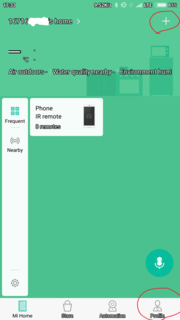
最初の画面に戻り、右上の+をタップします。
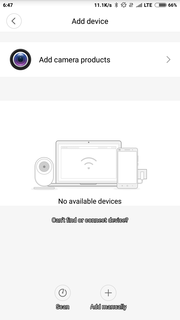
んで、Add camera Productsをタップすると・・・
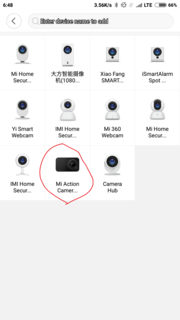
この画面になるので、Mijia4Kをタップします。
するとこの画面になるので、赤丸で囲った辺りをタップします。
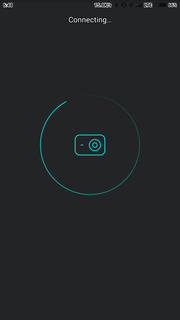
そうすると、こういういかにもカメラのWifi探してますよ、という画面になります。
ん?カメラ側でもWifiをオンにしないといけないのかな?という気になりました。
カメラ側でWifiオンボタンなかったよな・・・YIアクションカメラにはあったけど。
どうやるんだろう・・・と、
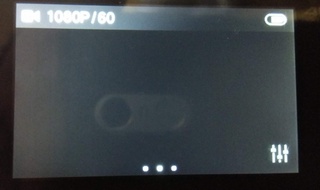
カメラのこの画面を触っていますと・・・
上から下にスワイプすると、
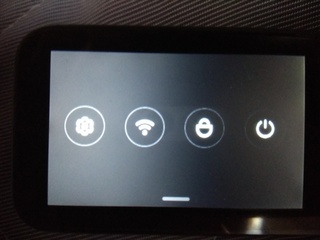
この画面になることがわかりました。
Xiaomi Mijia 4K アクションカメラが届いた その3 ファームウェアアップデート後編 に続きます。
にほんブログ村
にほんブログ村
にほんブログ村

人気ブログランキングへ
タグ:レビュー Xiaomi Mijia 4K Xiaomi Mijia アクションカメラ ファームウェアアップデート ファームウェア アップデート スマホアプリ YIアクションカメラ タッチパネル SDカード MI Home RedmiNote4X Miアカウント Xiaomi Mijia4k
【このカテゴリーの最新記事】
この記事へのコメント
コメントを書く